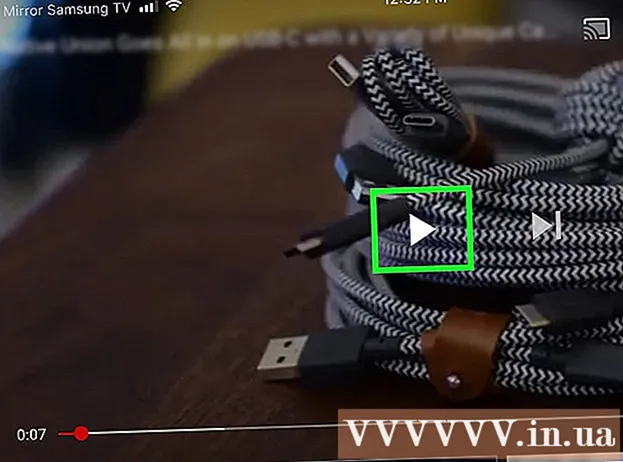Forfatter:
Frank Hunt
Opprettelsesdato:
19 Mars 2021
Oppdater Dato:
1 Juli 2024

Innhold
Denne wikiHow lærer deg hvordan du minimerer en full skjerm i Windows eller på en Mac-datamaskin slik at du kan se skrivebordet ditt. Husk at noen programmer (for eksempel videospill) tar lengre tid å minimere enn andre.
Å trå
Metode 1 av 2: I Windows
 Se etter "Avslutt fullskjerm" -knappen. Hvis du finner en knapp i vinduet for å komme ut av fullskjermmodus, kan du bare klikke på den og deretter klikke på - øverst til høyre i vinduet for å minimere det.
Se etter "Avslutt fullskjerm" -knappen. Hvis du finner en knapp i vinduet for å komme ut av fullskjermmodus, kan du bare klikke på den og deretter klikke på - øverst til høyre i vinduet for å minimere det. - Dobbeltklikk på de fleste videospillere (f.eks. VLC eller YouTube) tar dem ut av fullskjermmodus.
 trykk Esc for å avslutte fullskjerm. Hvis du ser på en video eller bilder i full skjerm, vil denne knappen avslutte fullskjermmodus.
trykk Esc for å avslutte fullskjerm. Hvis du ser på en video eller bilder i full skjerm, vil denne knappen avslutte fullskjermmodus.  Bruk Windows-tasten (Vinn) for å vise oppgavelinjen. Denne tasten, som ligner på Windows-logoen, får oppgavelinjen til å vises nederst på skjermen. Du kan deretter klikke på programikonet for å minimere, eller klikke "Vis skrivebord" helt til høyre på oppgavelinjen.
Bruk Windows-tasten (Vinn) for å vise oppgavelinjen. Denne tasten, som ligner på Windows-logoen, får oppgavelinjen til å vises nederst på skjermen. Du kan deretter klikke på programikonet for å minimere, eller klikke "Vis skrivebord" helt til høyre på oppgavelinjen.  trykk Vinn+M. for å minimere alle åpne vinduer. Dette lukker ethvert fullskjermsvindu og minimerer ethvert vindu på oppgavelinjen. Husk at når du åpner noen av disse vinduene, åpnes de i fullskjermmodus.
trykk Vinn+M. for å minimere alle åpne vinduer. Dette lukker ethvert fullskjermsvindu og minimerer ethvert vindu på oppgavelinjen. Husk at når du åpner noen av disse vinduene, åpnes de i fullskjermmodus. - trykk Vinn+⇧ Skift+M. for å åpne alle minimerte programmer på nytt.
 trykk Ctrl+Alt+Del for å avbryte programmet. Spesielt når et spill krasjer, vil denne tastekombinasjonen nesten alltid føre til at du går ut av vinduet. Gjør følgende for å gå til skrivebordet:
trykk Ctrl+Alt+Del for å avbryte programmet. Spesielt når et spill krasjer, vil denne tastekombinasjonen nesten alltid føre til at du går ut av vinduet. Gjør følgende for å gå til skrivebordet: - klikk på Oppgavehåndtering.
- Klikk på fanen Prosesser.
- Klikk på programmet som vises i full skjerm.
- klikk på Avslutt oppgaven.
 Slå av datamaskinen manuelt. Hvis et fullskjermsprogram ikke lukkes, trykker du og holder nede datamaskinens strømknapp til datamaskinen slås av (eller på noen stasjonære datamaskiner - trekk ut strømledningen). Når du starter datamaskinen på nytt, lukkes alle tidligere åpnede vinduer.
Slå av datamaskinen manuelt. Hvis et fullskjermsprogram ikke lukkes, trykker du og holder nede datamaskinens strømknapp til datamaskinen slås av (eller på noen stasjonære datamaskiner - trekk ut strømledningen). Når du starter datamaskinen på nytt, lukkes alle tidligere åpnede vinduer.
Metode 2 av 2: På en Mac
Denne kommandoen tar vinduer ut av fullskjermmodus, hvoretter du kan trykke på den gule "Minimer" -knappen øverst til høyre i vinduet.

 Hvis nødvendig, bruk Escfor å avslutte fullskjermmodus. Du finner den på venstre side av tastaturet. De Escnøkkelen er ideell for visning av YouTube-videoer eller bilder i fullskjerm på datamaskinen i et mindre vindu. Etter at du har slått av fullskjermmodus, kan du trykke på den gule "Minimer" -knappen i vinduet.
Hvis nødvendig, bruk Escfor å avslutte fullskjermmodus. Du finner den på venstre side av tastaturet. De Escnøkkelen er ideell for visning av YouTube-videoer eller bilder i fullskjerm på datamaskinen i et mindre vindu. Etter at du har slått av fullskjermmodus, kan du trykke på den gule "Minimer" -knappen i vinduet. - På Esc Å trykke mens du spiller et spill vil ikke minimere vinduet.
 trykk ⌘ Kommando+M. for å minimere det nåværende vinduet. Gå tilbake til fullskjermmodus ved å klikke på det nye minimerte ikonet i Dock, ved siden av papirkurv-ikonet.
trykk ⌘ Kommando+M. for å minimere det nåværende vinduet. Gå tilbake til fullskjermmodus ved å klikke på det nye minimerte ikonet i Dock, ved siden av papirkurv-ikonet. - Noen programmer vil kun avslutte fullskjermmodus etter at du har brukt denne hurtigtasten, noe som betyr at du må klikke på den gule "Minimer" -knappen for å minimere programmet helt.
 Skjul vinduet ditt ved å klikke ⌘ Kommando+H. å presse. Dette vil gjøre alle vinduer i programmet usynlige. Visse vinduer vises ikke i Dock. i stedet må du klikke på ikonet til applikasjonen, for eksempel TextEdit eller Safari.
Skjul vinduet ditt ved å klikke ⌘ Kommando+H. å presse. Dette vil gjøre alle vinduer i programmet usynlige. Visse vinduer vises ikke i Dock. i stedet må du klikke på ikonet til applikasjonen, for eksempel TextEdit eller Safari.  Deaktiver fullskjermmodus med ⌘ Kommando+F. eller ⌘ Kommando+⏎ Gå tilbake. Hvis ingen av snarveiene ovenfor fungerer, kan en av disse tastekombinasjonene tvinge vinduet til å minimere.
Deaktiver fullskjermmodus med ⌘ Kommando+F. eller ⌘ Kommando+⏎ Gå tilbake. Hvis ingen av snarveiene ovenfor fungerer, kan en av disse tastekombinasjonene tvinge vinduet til å minimere. - Hvis du har et spillspillvindu åpent, kan du se på kontrollene for å se om det er et alternativ for å minimere eller avslutte fullskjermmodus.
- Når du spiller et spill via Steam, kan Steam-applikasjonen forstyrre muligheten til å minimere programmer.
 Tving avslutte programmet i full skjerm. Hvis programmet har krasjet og ingen av de tidligere alternativene fungerte, trykker du på ⌘ Kommando+⌥ Alternativ+Esc, klikk på programmet og klikk Tving avslutning.
Tving avslutte programmet i full skjerm. Hvis programmet har krasjet og ingen av de tidligere alternativene fungerte, trykker du på ⌘ Kommando+⌥ Alternativ+Esc, klikk på programmet og klikk Tving avslutning.  Slå av datamaskinen manuelt. Hvis et program ikke avsluttes i fullskjermmodus, trykker du og holder nede datamaskinens strømknapp til datamaskinen slås av (eller på noen stasjonære datamaskiner - trekk ut strømledningen). Når du starter datamaskinen på nytt, lukkes alle tidligere åpnede vinduer.
Slå av datamaskinen manuelt. Hvis et program ikke avsluttes i fullskjermmodus, trykker du og holder nede datamaskinens strømknapp til datamaskinen slås av (eller på noen stasjonære datamaskiner - trekk ut strømledningen). Når du starter datamaskinen på nytt, lukkes alle tidligere åpnede vinduer.
Tips
- Spesielt med spill må du kanskje lagre og avslutte spillet først for å gå tilbake til skrivebordet for å forhindre at spillet krasjer eller forårsaker feil.
- De fleste moderne spill har et alternativ for "vindusmodus" eller "vindusmodus i full skjerm", som lar deg spille spillet i en vindusramme og fullskjerm uten å miste kontrollen over noen av hurtigtastene.
Advarsler
- Eldre programmer kan krasje hvis du prøver å minimere dem.